По разным причинам вам может понадобиться инструкция по выходу из Гугл. Возможно, вы просто не помните, где находится кнопка «выйти», и в этом случае всё просто:
чтобы выйти из Гугл аккаунта на компьютере, нажмите на свою аватарку-фото в правом верхнем углу и выберите кнопку «Выйти». Это можно сделать на любой из страниц сервисов и приложений Google, будь-то поиск, ютуб, почта Gmail и другие, там, где видно аватарку.
В случае же, если вас беспокоит оставшаяся форма входа с вашей аватаркой и логином, то используйте другую нашу инструкцию здесь.
Но давайте осветим и другую частую проблему, когда вы находитесь далеко от устройства, в котором необходимо завершить сеанс.
Как выйти из Гугл аккаунта удаленно на всех устройствах
Сложнее найти кнопку, которая сработает, как выход на всех устройствах. Такая функция пригодится при утере смартфона или в том случае, если вы вошли в свою почту на чужом компьютере, а выйти забыли и теперь переживаете по этому поводу. Совсем неприятно, если вы подозреваете, что кто-то заполучил доступ к вашей почте.
ШАГ 1.
Откройте на любом компьютере страничку с вашей почтой Gmail (mail.google.com) и найдите значок шестеренки вверху справа, в меню выберите пункт «Настройки»:
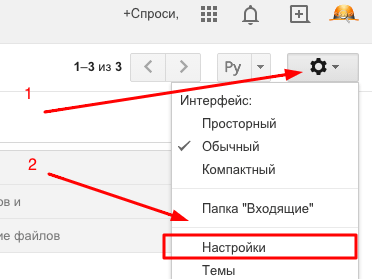
ШАГ 2.
Перейдя к странице настроек, спуститесь в самый низ, и в правом нижнем углу будет едва заметная ссылка «Дополнительная информация»:
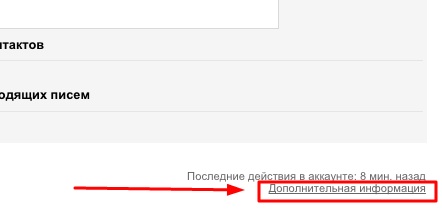
Только переход по данной ссылке откроет вам доступ к кнопке «Выйти из всех остальных сеансов», здесь же можно получить информацию о том, кто и когда пользовался вашей почтой Gmail.
После клика на эту кнопку вы выйдете из Гугл аккаунта и почты в т.ч. на всех устройствах.
ШАГ 3.
Смените пароль, Google напомнит вам об этом:
«Все остальные сеансы закрыты, но другие пользователи смогут зайти в вашу почту, если они знают ваш пароль или если он сохранен на их компьютере. Чтобы предотвратить несанкционированный доступ, измените пароль.»
Сохраните полезный совет:


